
Hola Hardmaníacos, en esta ocasión os explicaré en este tutorial cómo crear instalador de Windows en una memoria USB (válido desde W7 hasta el W10) para tenerlo disponible e instalar en nuestro PC cuando queramos, evitando así, grabar la imagen ISO en un DVD, ya que muchos portátiles de hoy en día carecen de lector de DVD y, a mayores es mucho más rápido que desde el propio DVD.
Para ello, primeramente, descargaremos el programa Windows 7 USB/DVD Download TOOL, con el que haremos el proceso de guardar los archivos de Windows en la memoria USB. Este programa lo podemos descargar en este link.
También necesitaremos una imagen ISO del Windows que queramos instalar posteriormente y, una memoria USB previamente formateada con una capacidad suficiente, superior a 4GB.
Si queréis hacer la instalación pero no tenéis una memoria USB o os gustaría tener mejor una que sea 3.0, podéis visitar este link, donde podréis elegir la que mejor se adapte a vuestras necesidades.
Comenzando con el proceso, primero ejecutamos el programa donde se nos mostrará la siguiente ventana para seleccionar dándole a “Browse”, el archivo ISO de nuestro Windows.
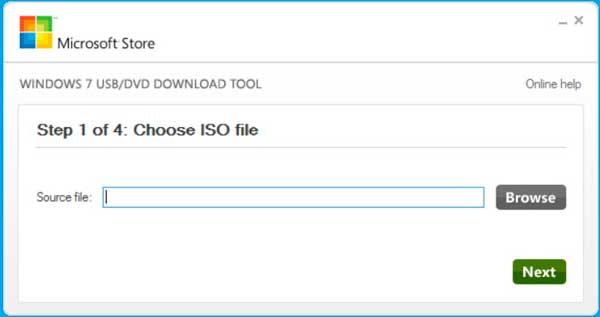
En la siguiente ventana buscamos el archivo de Windows en nuestro ordenador, en mi caso el Windows 10, lo seleccionamos y le damos a abrir.
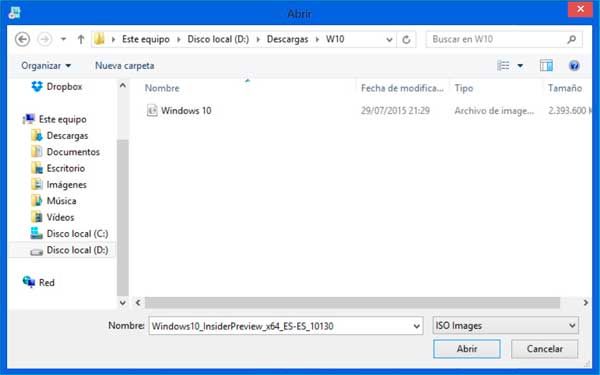
Quedando la ruta del archivo en la parte donde pone “Source file”.
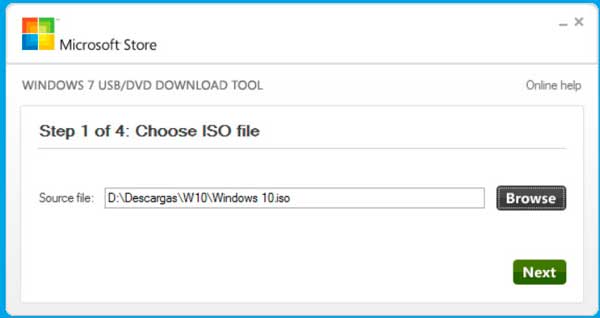
Después de darle a “Next”, nos aparecerá la siguiente ventana donde elegiremos la opción “USB device”.
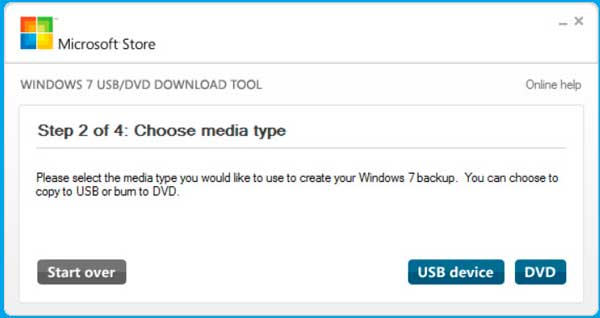
Nos aparecerá otra ventana para que elijamos el USB de destino donde queremos guardar los archivos de la imagen ISO de Windows, lo elegimos y damos a “Begin copying” para comenzar el proceso de copiado.
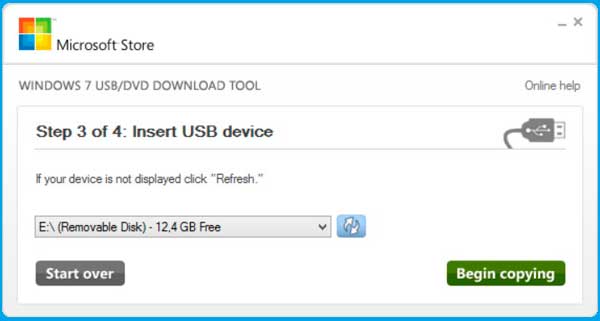
En la siguiente ventana veremos la evolución del proceso de copia en el USB.
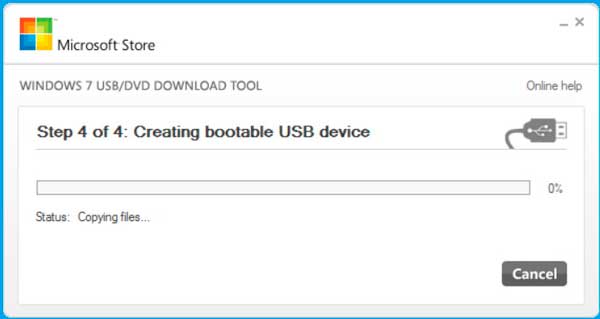
Cuando ha finalizado de copiar todos los archivos, se nos mostrará la siguiente ventana, la cual podremos cerrar y ya tendremos listo nuestro USB para poder instalar Windows.
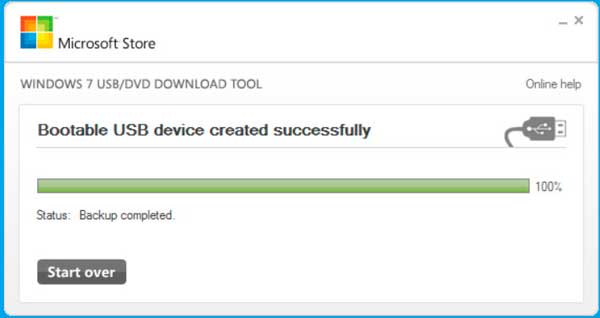
Posteriormente solo tendremos que iniciar el ordenador donde queramos instalar el Windows desde la memoria USB que acabamos de hacer, para ello tenemos que ir a la Bios para configurar el arranque desde dicha unidad.
Esperamos que os haya sido útil este tutorial, si tenéis alguna duda o queréis preguntarnos algo, no dudéis en dejarnos un comentario y, lo antes posible os lo responderemos.
